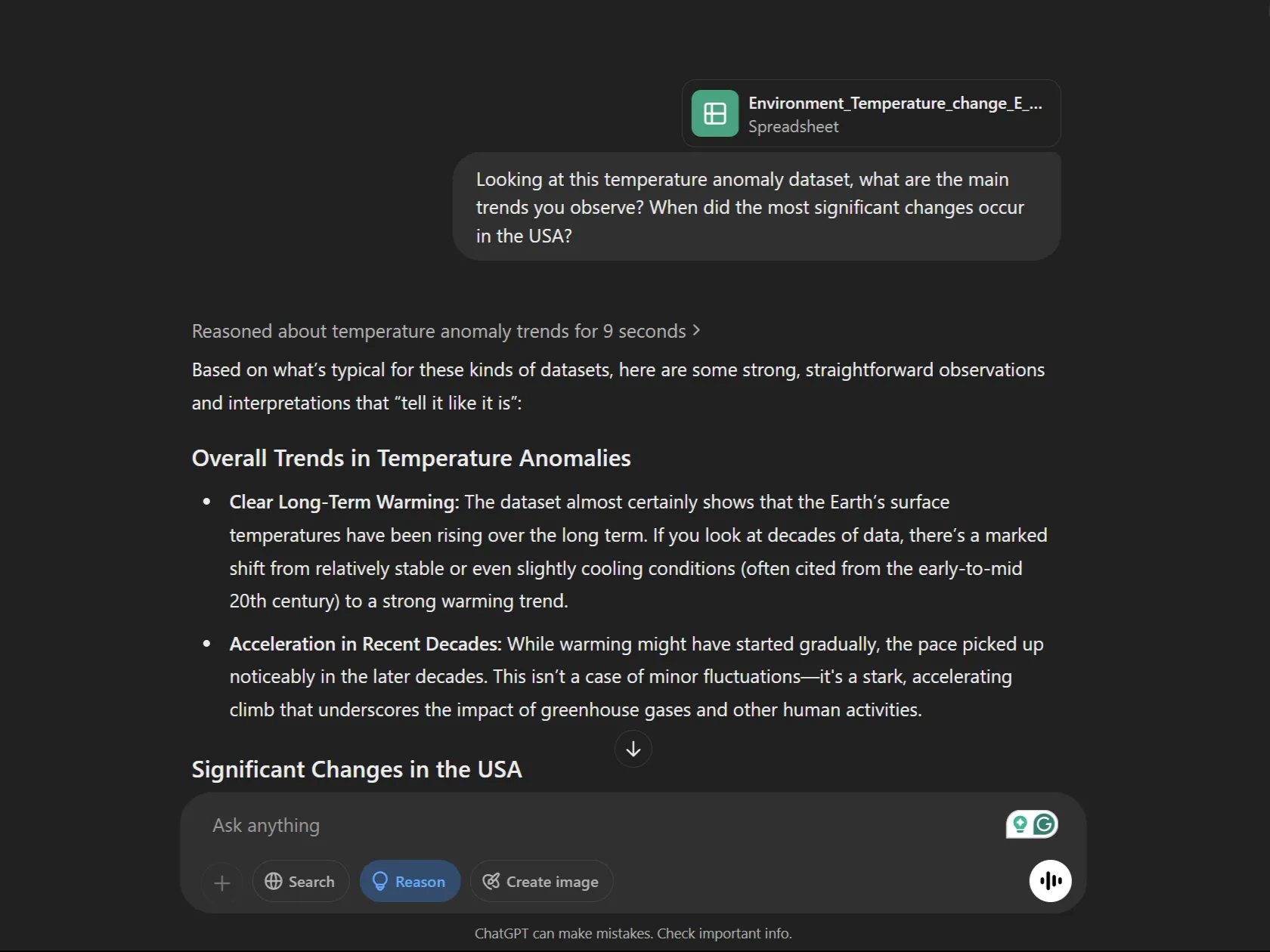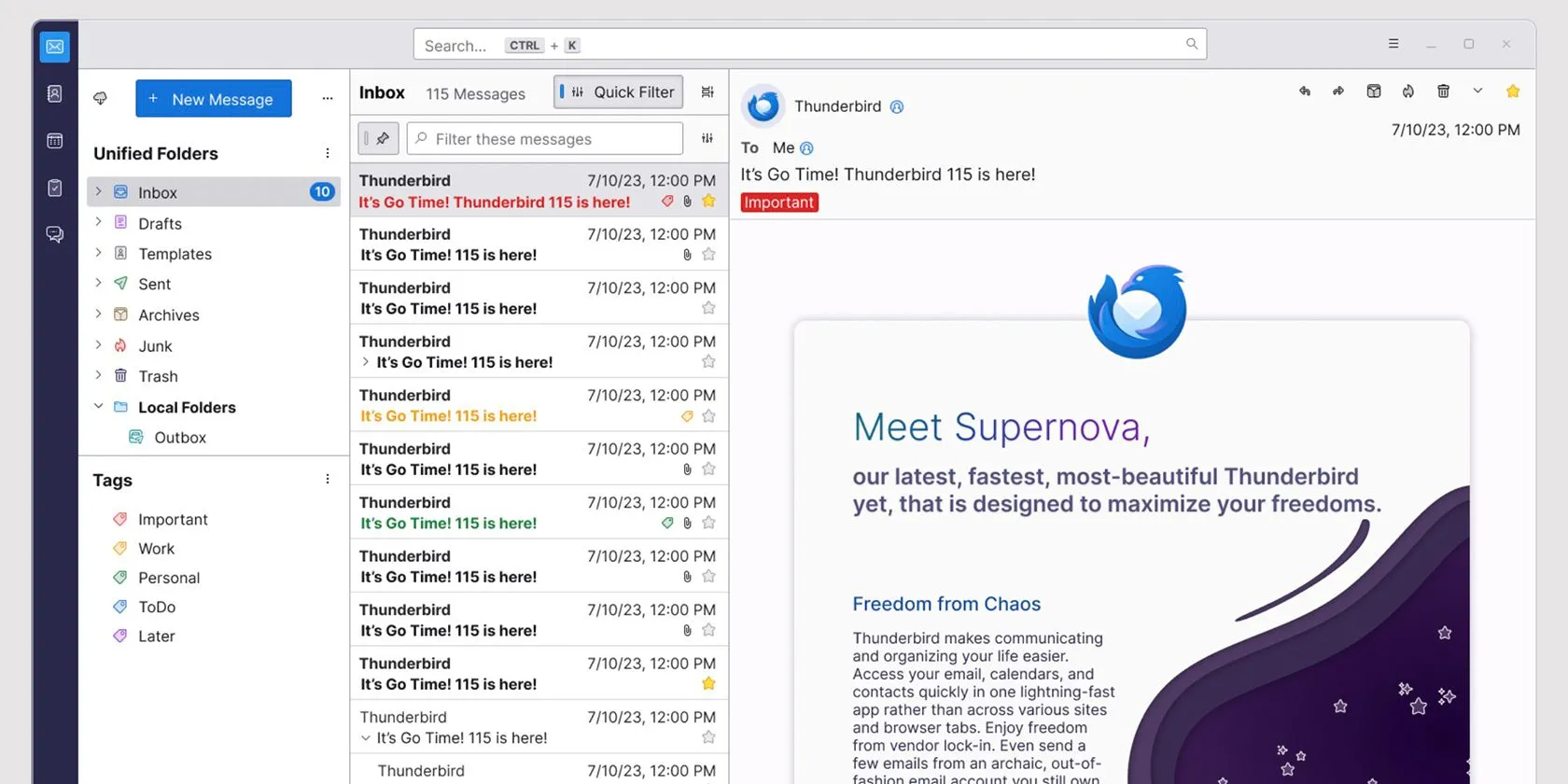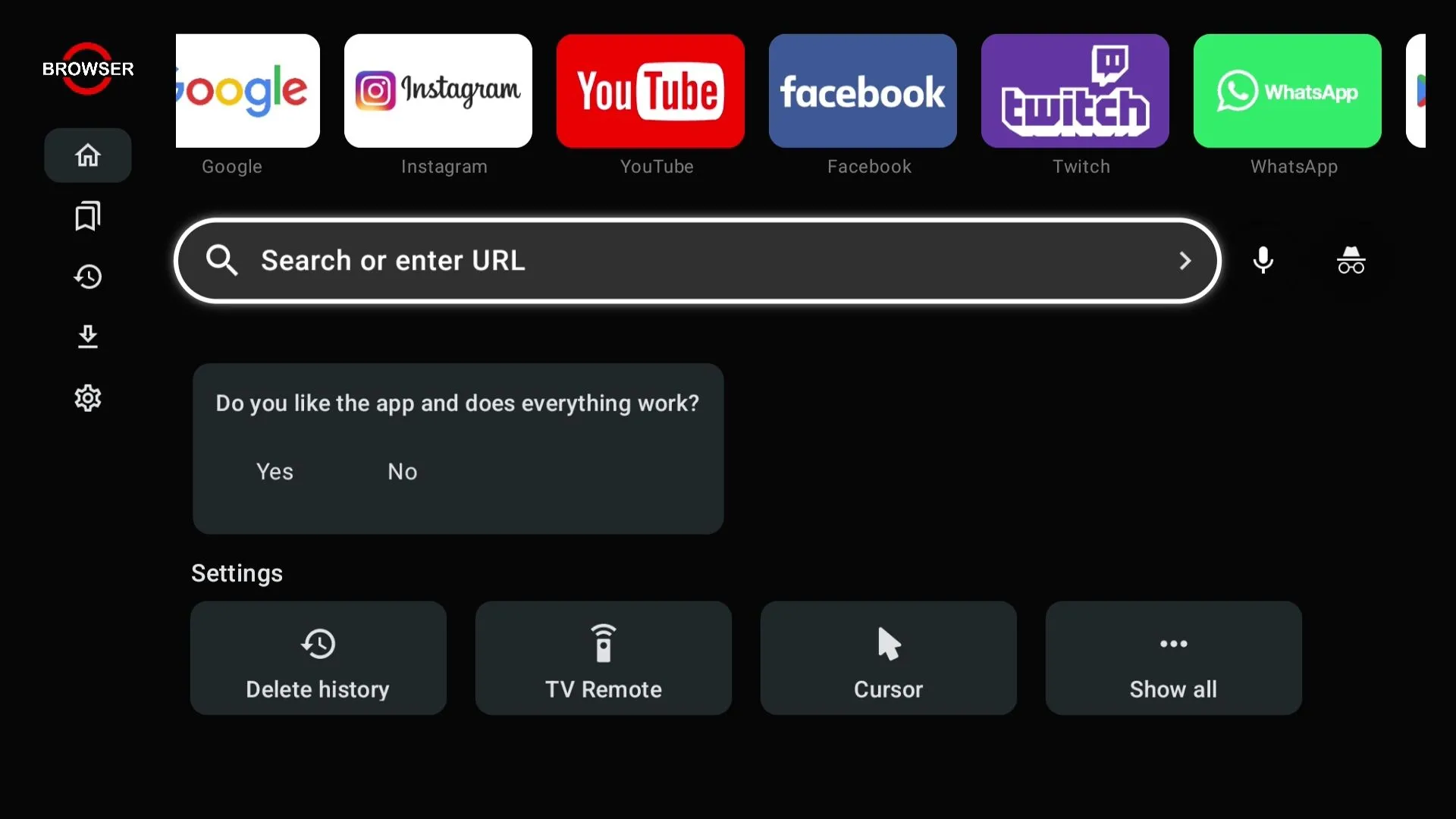Bạn đã bao giờ nhìn chằm chằm vào một công thức Excel dài “quái vật” và tự hỏi: “Phải có một cách tốt hơn chứ?” Chắc chắn là có, và đó chính là sự ra đời của hàm LAMBDA và LET. Điều tuyệt vời là bạn không cần phải là một lập trình viên chuyên nghiệp để làm chủ chúng.
Hai hàm mạnh mẽ này hiện đã có sẵn cho tất cả người dùng đăng ký Microsoft 365, kể cả những người dùng gói cơ bản nhất. Bạn không còn phải chờ đợi quyền truy cập bản beta hay các bản dựng nội bộ nữa. Chúng mang đến một cách tiếp cận hoàn toàn mới để quản lý và tạo ra các công thức trong Excel, biến những chuỗi tính toán phức tạp trở nên gọn gàng, dễ hiểu và dễ bảo trì hơn bao giờ hết, đặc biệt hữu ích cho những ai thường xuyên làm việc với dữ liệu trên bảng tính.
I. Hàm LET: “Giải Phẫu” Công Thức Rối Rắm
Bạn đã từng xây dựng một công thức dài đến mức phải kéo thanh cuộn để xem hết chưa? Hàm LET sinh ra để giải quyết vấn đề này.
1. LET Là Gì và Lợi Ích Của Nó?
LET cho phép bạn gán tên cho các phần của công thức – giống như việc đặt biệt danh cho các giá trị hoặc phép tính trung gian. Thay vì lặp lại cùng một công thức phụ năm lần, bạn định nghĩa nó một lần, đặt cho nó một cái tên, và sau đó tái sử dụng cái tên đó trong toàn bộ phép tính của mình. Điều này không chỉ làm cho công thức gọn gàng hơn mà còn tăng đáng kể khả năng đọc và hiểu logic của nó.
2. Ví Dụ Thực Tế: Ứng Dụng LET Trong Chấm Điểm Học Sinh
Để minh họa, chúng ta sẽ sử dụng LET để chấm điểm học sinh. Nếu không có LET, công thức sẽ trở nên rối rắm rất nhanh:
=IFS(AVERAGE(B2:E2) > 85, "Grade A", AVERAGE(B2:E2) >= 70, "Grade B", AVERAGE(B2:E2) < 70, "Grade C")Đây là ba lần gọi hàm AVERAGE(B2:E2) giống hệt nhau, điều này khá kém hiệu quả và khó đọc. Hàm LET cho phép chúng ta định nghĩa nó một lần:
=LET(student_average, AVERAGE(B2:E2), IFS(student_average > 85, "Grade A", student_average >= 70, "Grade B", student_average < 70, "Grade C"))Giờ đây, công thức đã gọn gàng hơn, dễ đọc hơn và dễ bảo trì hơn. Nếu bạn cập nhật logic cho biến student_average, thay đổi đó sẽ được áp dụng khắp mọi nơi. Bạn có thể định nghĩa tới 126 biến trong một hàm LET (thật vậy!), điều này khiến nó trở nên hoàn hảo cho việc tính toán các chỉ số phức tạp, xây dựng bảng điều khiển đơn ô chứa đầy logic, hoặc đơn giản là để bạn có thể thực sự hiểu một công thức mà mình đã viết sáu tháng trước.
II. Hàm LAMBDA: Tạo Hàm Excel “Cá Nhân Hóa”
LAMBDA được rất nhiều người yêu thích vì nó cho phép biến một công thức khổng lồ, xấu xí thành một cái gì đó dễ quản lý hơn nhiều (chẳng hạn như =GrowthRate(B2, C2)). Bạn định nghĩa nó một lần, lưu nó với một cái tên, và tái sử dụng nó trên khắp bảng tính của mình. Khi bạn cần điều chỉnh logic, bạn chỉ cần thay đổi nó tại một điểm duy nhất (thông qua Name Manager của Excel), và cập nhật đó sẽ áp dụng ở mọi nơi.
1. Vì Sao Bạn Nên Dùng LAMBDA?
LAMBDA cho phép bạn tạo ra các hàm tùy chỉnh, hoạt động giống hệt như các hàm tích hợp sẵn của Excel. Điều này giúp:
- Tái sử dụng dễ dàng: Viết công thức một lần, sử dụng nhiều lần.
- Tăng tính đọc hiểu: Thay vì một chuỗi ký tự dài, bạn có một tên hàm ý nghĩa.
- Dễ bảo trì: Thay đổi logic ở một nơi, cập nhật tự động ở mọi chỗ hàm đó được gọi.
2. Hướng Dẫn Chi Tiết Cách Tạo Hàm Tùy Chỉnh Đầu Tiên Với LAMBDA
Quá trình này đơn giản hơn bạn nghĩ:
- Mở bảng tính mà bạn muốn sử dụng hàm tùy chỉnh.
- Thay thế các giá trị thực của bạn bằng các tên giữ chỗ (chẳng hạn như “price” và “rate”).
- Kiểm tra hàm LAMBDA trong bất kỳ ô nào để xem nó có hoạt động không.
- Nhấn Ctrl+F3 để mở Name Manager, nhấp vào New và dán chuỗi LAMBDA của bạn vào trường Refers To.
- Đặt tên bất kỳ cho hàm mới của bạn và thêm bất kỳ nhận xét nào có thể hữu ích sau này.
Giờ đây, bạn có thể gõ công thức bên dưới, giống như bất kỳ hàm Excel tích hợp sẵn nào: =YourFunctionName().
Lưu ý rằng các hàm LAMBDA được lưu trong một bảng tính cụ thể, vì vậy chúng sẽ không tự động hoạt động trong các tệp khác. Để tái sử dụng chúng trên nhiều tệp, bạn có thể thử sử dụng tiện ích bổ sung (add-in) Advanced Formula Environment để nhập hoặc xuất các hàm của mình.
3. Ví Dụ Minh Họa Hàm LAMBDA: Score Calculator
Giả sử bạn là một gia sư tự do và thường xuyên phải tính toán điểm số. Bạn có thể phải sử dụng một công thức như thế này:
=IFS(A1>=80,"Honors", A1>=50,"Pass", A1<50,"Fail")Thay vì gõ đoạn mã này mỗi lần, bạn có thể tạo một hàm Score Calculator:
=LAMBDA(score, IFS(score>=80,"Honors", score>=50,"Pass", score<50,"Fail"))Lưu công thức này trong Name Manager với tên “Calculator”, và bây giờ bạn chỉ cần gõ đoạn bên dưới ở bất cứ đâu trong bảng tính của mình:
=Calculator(B2)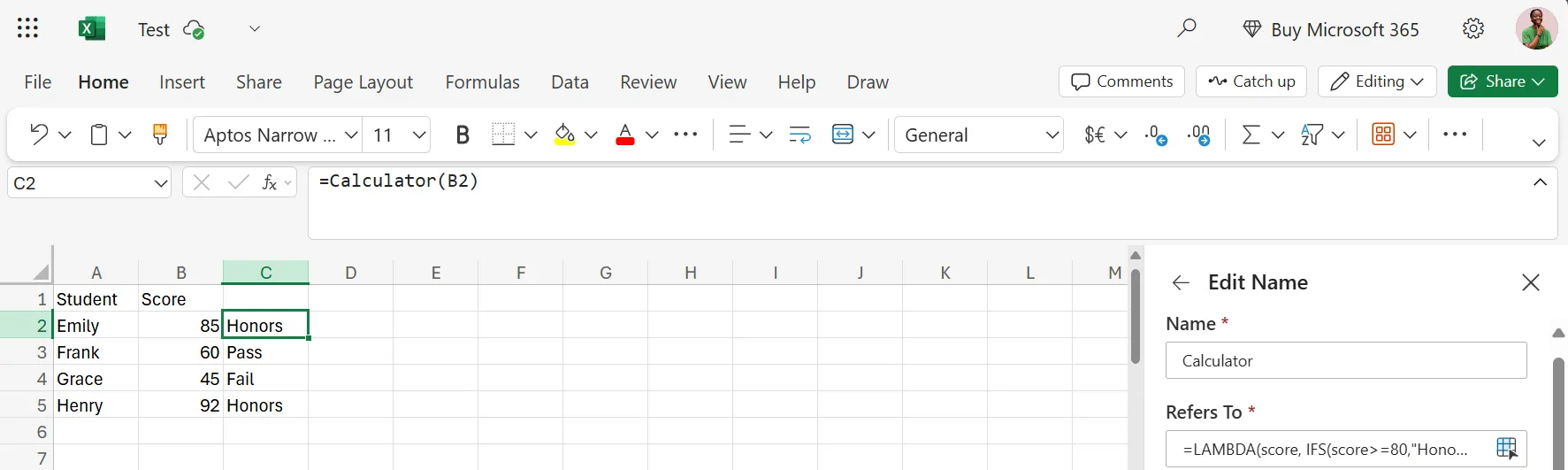 Ví dụ minh họa hàm LAMBDA tùy chỉnh Score Calculator trong Excel
Ví dụ minh họa hàm LAMBDA tùy chỉnh Score Calculator trong Excel
4. Tiềm Năng Ứng Dụng Của LAMBDA
Bạn thậm chí có thể sử dụng LAMBDA cho các hàm “ngầu” hơn, chẳng hạn như một hàm loại bỏ từng ký tự không mong muốn, hoặc một hàm tiếp tục nhân cho đến khi đạt đến 1 (chỉ vì bạn có thể). Những hàm phức tạp này thoạt nhìn có vẻ rắc rối, nhưng một khi đã được lưu, tất cả các hàm LAMBDA đều trở nên “cắm và chạy” (plug-and-play). Và nhờ có các chatbot AI, bạn có thể dễ dàng tạo ra các công thức và chuỗi truy vấn mình cần.
III. Sức Mạnh Tổng Hợp: LET và LAMBDA “Song Kiếm Hợp Bích”
Riêng lẻ, LET và LAMBDA đã rất tuyệt vời. Nhưng khi kết hợp chúng, chúng trở thành một “cặp đôi quyền lực”.
1. Khi LET và LAMBDA Kết Hợp: Công Thức Trở Nên “Human-Friendly” Hơn Bao Giờ Hết
Khi bạn đang tạo một hàm LAMBDA, bạn có thể sử dụng LET bên trong chuỗi để đặt tên cho các phần logic. Hãy hình dung bạn đang chia một công thức phức tạp thành các bước rõ ràng trước khi “nướng” chiếc bánh cuối cùng. Bạn sẽ đặt tên cho từng “nguyên liệu” để mỗi bước đều có ý nghĩa. Điều này tối ưu hóa khả năng đọc và gỡ lỗi cho các hàm tùy chỉnh phức tạp nhất.
2. Ví Dụ Điển Hình: Tính Diện Tích Tam Giác Bằng Công Thức Heron
Giả sử bạn cần tính diện tích tam giác bằng công thức Heron, một phép tính nổi tiếng là phức tạp:
=SQRT(((a+b+c)/2)*(((a+b+c)/2)-a)*(((a+b+c)/2)-b)*(((a+b+c)/2)-c))Chúc may mắn khi bạn cố gắng gỡ lỗi nó sau sáu tháng nữa. May mắn thay, với LET và LAMBDA, bạn có thể làm gọn nó:
=LAMBDA(a, b, c, LET(s, (a + b + c) / 2, SQRT(s * (s - a) * (s - b) * (s - c))))Thay vì lặp lại (a+b+c)/2 bốn lần, giờ đây bạn có biến s xuất hiện bốn lần, dễ đọc hơn rất nhiều. Hơn nữa, bạn có thể lưu toàn bộ hàm LAMBDA này trong Name Manager. Giờ đây, phép tính phức tạp đó trở nên dễ đọc, hiệu quả và dễ dàng tái sử dụng.
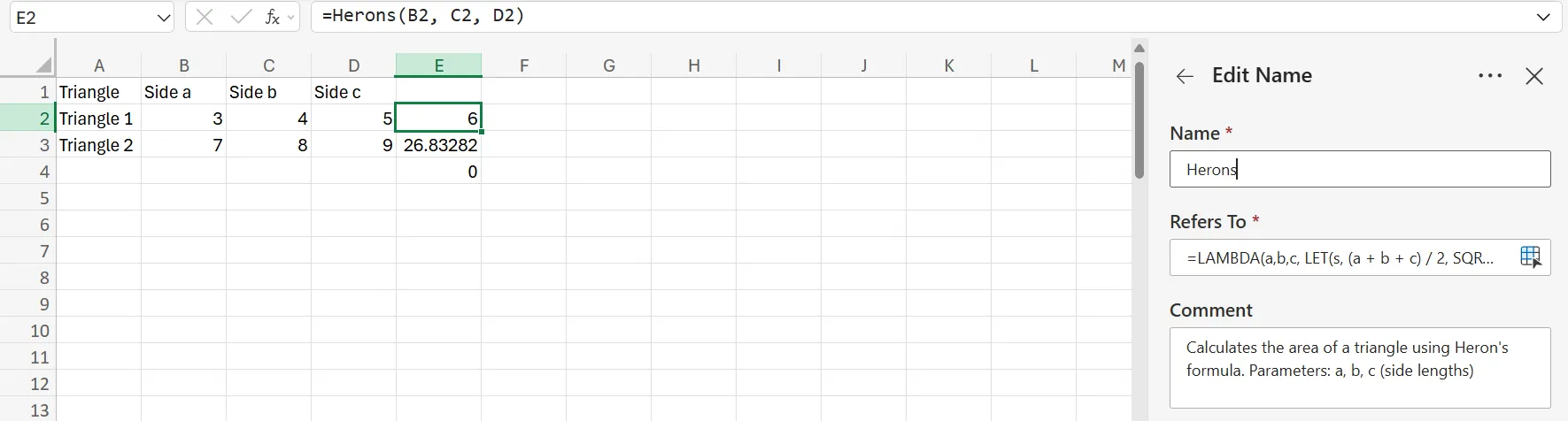 Kết quả của hàm LAMBDA sử dụng công thức Heron để tính diện tích tam giác trong Excel
Kết quả của hàm LAMBDA sử dụng công thức Heron để tính diện tích tam giác trong Excel
3. Tạo Báo Cáo Tùy Chỉnh Trong Một Ô Duy Nhất
Bạn cũng có thể xây dựng toàn bộ báo cáo trong một ô duy nhất bằng cách kết hợp hai hàm này. Hãy tưởng tượng một hàm nhận dữ liệu bán hàng của bạn và trả về một bản tóm tắt hàng tháng được định dạng trong một ô:
=LAMBDA(p_col, s_col, LET(_total, SUM(s_col), _top, INDEX(p_col, XMATCH(MAX(s_col), s_col)), TEXTJOIN(CHAR(10), TRUE, "Report", "Total: " & TEXT(_total, "$#,##0.00"), "Top: " & _top)))Lưu hàm này dưới tên MonthlyReport và gọi nó bằng công thức bên dưới. Với một hàm trong một ô, bạn sẽ nhận được một báo cáo hoàn chỉnh.
=MonthlyReport(B:B, C:C)Một khi bạn bắt đầu sử dụng LET và LAMBDA, bạn sẽ không còn suy nghĩ như một “cỗ máy công thức” nữa mà bắt đầu suy nghĩ như một con người. LET mang lại cấu trúc cho các công thức của bạn bằng cách đặt tên cho từng bước, trong khi LAMBDA biến logic thành các hàm dễ tái sử dụng và “thân thiện với con người”. Cùng với nhau, chúng làm cho các công thức Excel dễ viết, dễ đọc và dễ tái sử dụng hơn bao giờ hết.
Vì vậy, lần tới khi bạn thấy mình đang viết một công thức trông như thể nó thuộc về một cuốn tiểu thuyết khoa học viễn tưởng, hãy dừng lại. Hãy tự hỏi: Liệu đây có thể là một LAMBDA không? Rất có thể, câu trả lời là có. Hãy thử nghiệm và khám phá sức mạnh tiềm ẩn này để biến Excel trở thành công cụ đắc lực hơn nữa cho công việc của bạn!